您好,登錄后才能下訂單哦!
您好,登錄后才能下訂單哦!
這篇文章主要介紹“javascript怎么實現頁面生成器”的相關知識,小編通過實際案例向大家展示操作過程,操作方法簡單快捷,實用性強,希望這篇“javascript怎么實現頁面生成器”文章能幫助大家解決問題。
我們的目標是實現一個頁面制作后臺,在后臺中我們可以對頁面進行 組件選擇 --> 布局樣式調整 --> 發布上線 --> 編輯修改這樣的流程操作。
首先是要能提供組件給用戶進行選擇,那么我們需要一個組件庫,然后需要對選擇的組件進行布局樣式調整,所以我們需要一個頁面編輯后臺接著我們需要將編輯產出的數據渲染成真實的頁面,所以我們需要一個node服務和用于填充的template 模板。發布上線,這個直接對接各個公司內部的發布系統就好了,這里我們不做過多闡述。最后的編輯修改功能也就是針對配置的修改,所以我們需要一個數據庫,這里我選擇的是用了mysql 。當然你也可以順便做做權限管理,頁面管理....等等之類的活。
啰嗦了這么長,我們來畫個圖,了解下大概的流程:
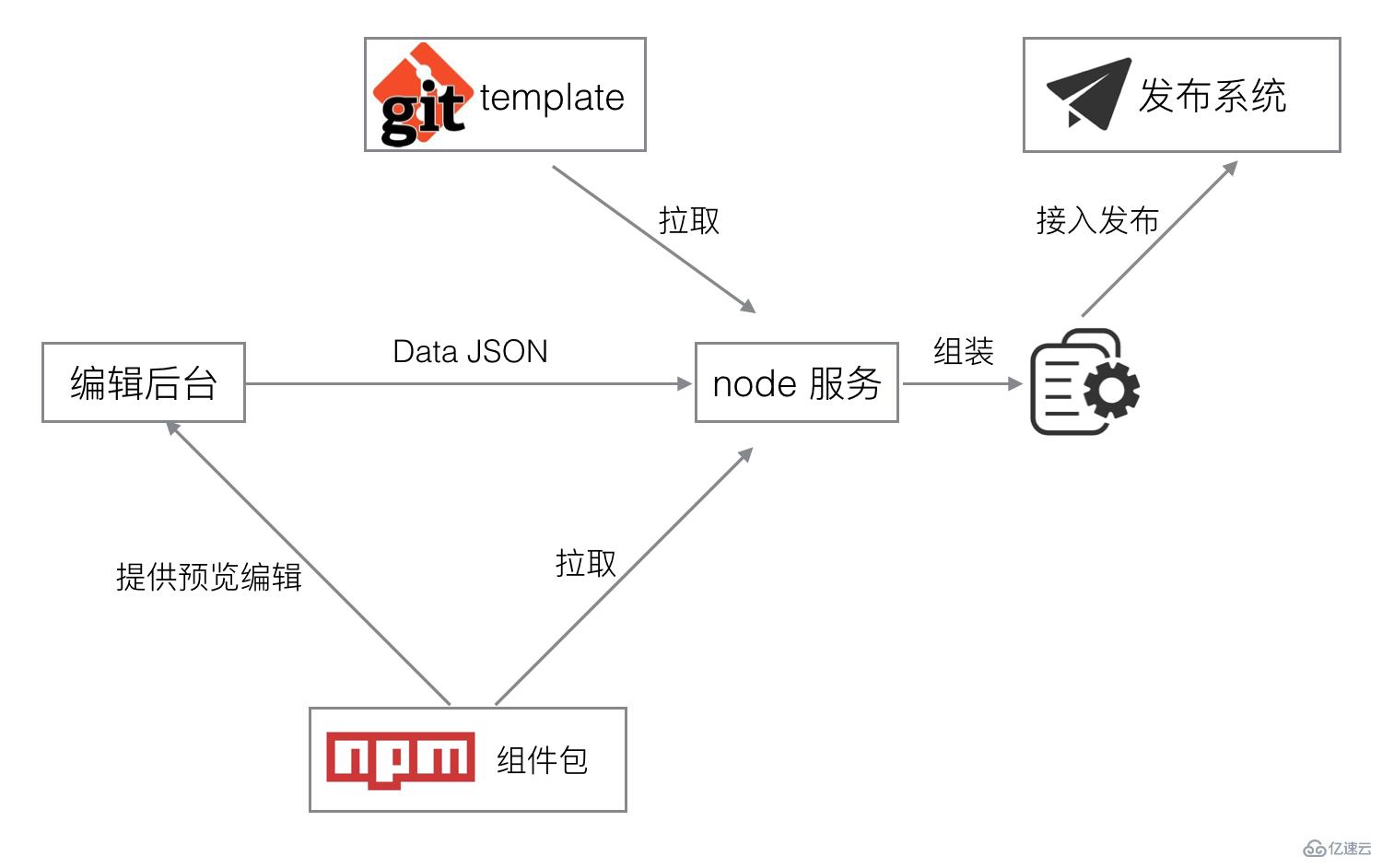
首先我們來實現組件這一部分,因為組件關聯著后臺編輯的預覽和最后發布的使用。組件設計我們應該盡量保持組件的對外一致性,這樣在進行渲染的時候,我們可以提供一個統一的對外數據接口。這里我們的技術選型是基于 Vue 的,所以下面的代碼部分也主要是基于 Vue 的,但是萬變不離其宗,其他語言也類似。
根據上圖,我們的組件是會被一個個拆分單獨發布到 npm倉庫的,為什么這么設計呢?其實之前也考慮過設計成一個組件庫,所有組件都包含在一個組件庫內,這樣只需要發布一個組件庫包,用的時候按需加載就好了。后來在實踐的過程中發現這樣并不合適協同開發,其他前端如果想貢獻組件,接入的改造成本也很大。舉個例子:小明在業務中寫了個Button組件,這個組件經常會被其他項目復用,他想把這個組件貢獻到我們的系統中,被模板使用,如果是一個組件庫的話,他首先得拉取我們組件庫的代碼,然后按照組件庫的規范格式進行提交。這樣一來,偷懶的小明可能就不太愿意這么干,最爽的方法當然是在本地構建一個npm庫,開發選用的是用TypeScript還是其他的我們不關心,選用的 Css 預處理器我們也不關心,甚至編碼規范的ESLint我們也不關心。最后只需通過編譯后的文件即可。這樣就避免了一個組件庫的約束。依托于NPM完善的發布/拉取,以及版本控制機制,可以讓我們少做一些額外的工作,也可以快速的把平臺搭建起來。
說了這么多,代碼呢?,我們以一個Button為例,我們對外提供這樣的形式組件:
<template>
<div :style="data.style.container" class="w_button_container">
<button :style="data.style.btn"> {{data.context}}</button>
</div>
</template>
<script>
export default {
name: 'WButton',
props: {
data: {
type: Object,
default: () => {}
}
}
}
</script>可以看到我們只對外暴露了一個props,這樣做法的好處是可以統一組件對外暴露的數據,組件內部愛怎么玩怎么玩。注意,這里我們也可以引入一些第三方組件庫,比如mint-ui之類的。
在寫代碼前,我們先考慮一下需要實現哪些功能:
一個屬性編輯區,提供給使用者編輯組件內部props的功能
一個組件選擇區,提供使用者選擇需要的組件
一個組件預覽區,提供使用者拖拽排序頁面預覽的功能
按照順序,我們先來實現組件的屬性編輯功能。我們要考慮,一個組件暴露出哪些可配置的信息。這些可配置的信息如何同步到后臺編輯區,讓使用者進行編輯,一個按鈕的可配置信息可能是這樣:
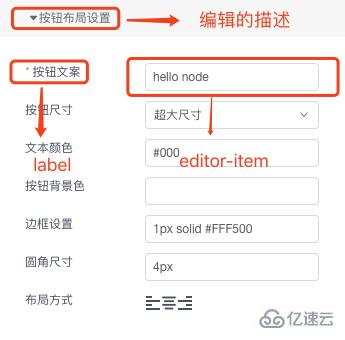
如果把這些配置全部寫在后臺庫里面,根據當前選擇的組件加載不同的配置,維護起來會相當麻煩,而且隨著組件數量的增加,也會變得臃腫,所以我們可以將這些配置存儲在服務端,后臺只需要根據存儲的規則進行解析便可,舉個例子,我們其實可以存儲這樣的編輯配置:
[
{
"blockName": "按鈕布局設置",
"settings": {
"src": {
"type": "input",
"require": true,
"label": "按鈕文案"
}
}
}
]我們在編輯后臺,通過接口請求到這些配置,便可以進行規則渲染:
/**
* 根據類型,選擇創建對應的組件
* @param {VNode} vm
* @returns {any}
*/
createEditorElement (vm: VNode) {
let dom = null
switch (vm.config.type) {
case 'align':
dom = this.createAlignElement(vm)
break;
case 'select':
dom = this.createSelectElement(vm)
break;
case 'actions':
dom = this.createActionElement(vm)
break;
case 'vue-editor':
dom = this.createVueEditor(vm)
break;
default:
dom = this.createBasicElement(vm)
}
return dom
}首先我們需要考慮的是,組件怎么進行注冊?因為組件被用戶選用的時候,我們是需要渲染該組件的,所以我們可以提供一段 node 腳本來遍歷所需組件,進行組件的安裝注冊:
// 定義渲染模板和路徑
var OUTPUT_PATH = path.join(__dirname, '../packages/index.js');
console.log(chalk.yellow('正在生成包引用文件...'))
var INSTALL_COMPONENT_TEMPLATE = ' {{name}}';
var IMPORT_TEMPLATE = 'import {{componentName}} from \\\\'{{name}}\\\\'';
var MAIN_TEMPLATE = `/* Automatic generated by './compiler/build-entry.js' */
{{include}}
const components = [
{{install}}
]
const install = function(Vue) {
components.map((component) => {
Vue.component(component.name, component)
})
}
/* istanbul ignore if */
if (typeof window !== 'undefined' && window.Vue) {
install(window.Vue)
}
export {
install,
{{list}}
}
`;
// 渲染引用文件
var template = render(MAIN_TEMPLATE, {
include: includeComponentTemplate.join(endOfLine),
install: installTemplate.join(`,${endOfLine}`),
version: process.env.VERSION || require('../package.json').version,
list: listTemplate.join(`,${endOfLine}`)
});
// 寫入引用
fs.writeFileSync(OUTPUT_PATH, template);最后渲染出來的文件大概是這樣:
import WButton from 'w-button'
const components = [
WButton
]
const install = function(Vue) {
components.map((component) => {
Vue.component(component.name, component)
})
}
/* istanbul ignore if */
if (typeof window !== 'undefined' && window.Vue) {
install(window.Vue)
}
export {
install,
WButton
}這個也是組件庫的通用寫法,所以這里的思想就是把發布到npm上的組件,進行聚合,聚合成一個組件包引用,我們在后臺編輯的時候,是需要全量引入的:
import * as W_UI from '../../packages' Vue.use(W_UI)
這樣,我們組件便注冊完了,組件選擇區,主要是提供組件的可選項,我們可以遍歷組件,提供一個個 List 讓用戶選擇,當然如果我們每個組件如果只提供一個組件名,用戶可能并不知道組件長什么樣,所以我們最好可以提供一下組件長什么樣的縮略圖。這里我們可以在組件發布的時候,也通過 node 腳本進行。這里要實現的代碼比較多,我就大致說一下過程,因為也不是核心邏輯,可有可無,只能說有了體驗上會好一點:
用戶啟用 dev-server 進行代碼編寫測試
server 腳本使用 Chrome 工具 puppeteer,調整頁面到手機端模式, 進行當前 dev-server 截圖。
生成截圖文件,上傳到node服務,關聯組件
這樣,就可以在加載組件選擇區的時候,為組件附上縮略圖。
當用戶在選擇區選擇了組件,我們需要展示在預覽區域,那么我們怎么知道用戶選擇了哪些組件呢?總不能提前全部把組件寫入渲染區域,通過 v-if來判斷選擇吧?當然沒有這么蠢,Vue 已經提供了動態組件的功能了:
<div :class="[index===currentEditor ? 'active' : '']" :is="select.name" :data="select.data"> </div>
為什么我們不用縮略圖代替真實組件?一方面生成的縮略圖尺寸存在問題,另一方面,我們需要編輯的聯動性,就是編輯區的編輯需要及時的反饋給用戶。
說了這么多,貌似一切都很順利,但是這樣在實踐的時候,發現了存在一個明顯的問題就是:我們中間的預覽區域其實就是為了盡可能模擬移動端頁面效果。但是如果我們加入了一些包含類似 position: fixed 樣式的組件,會發現樣式上就出現了明顯的問題。典型的比如Dialog Loading 等。
所以我們參考了 m-ui組件庫的設計,將中間預覽操作容器展示為一個iframe。將iframe大小調整為375 * 667,模擬 iPhone 6 的手機端。這樣就不會存在樣式問題了。可是這樣又出現了另一個難點,那就是左側的編輯數據如何及時的反應到iframe中?沒錯,就是postMessgae,大致思路如下:
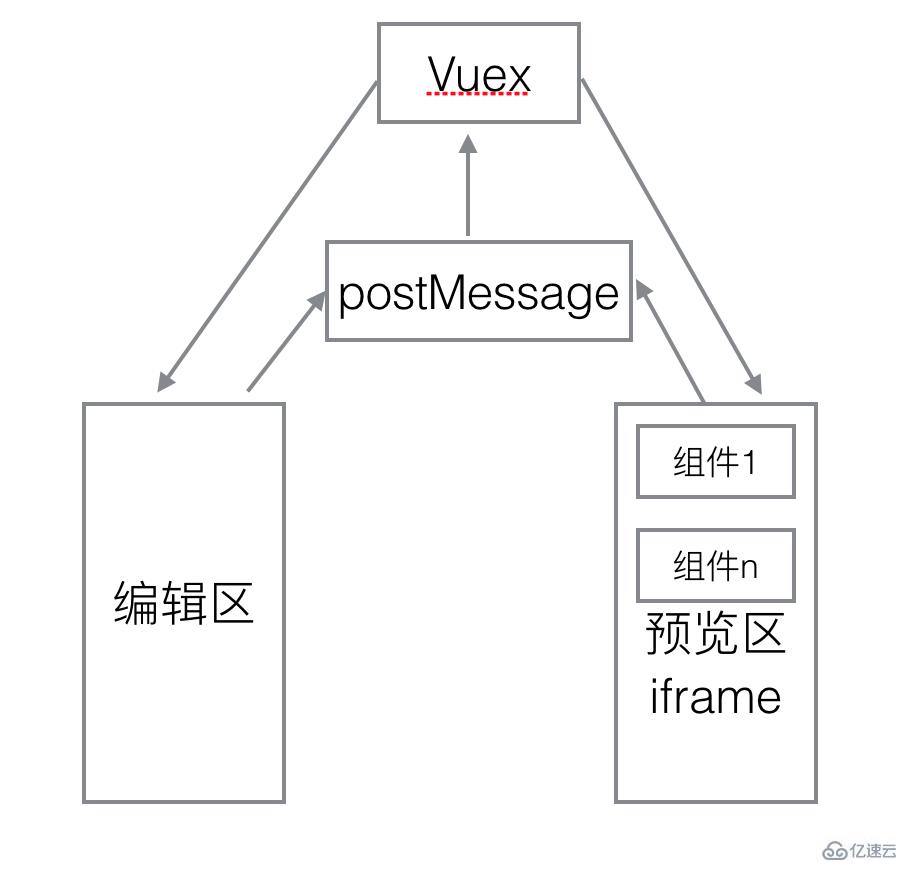
利用 vuex 做數據存儲池,所有的變化,通過 postMessgae進行同步,這樣我們只用確保數據池中的數據變化,便可以映射到渲染層的變化。比如,我們在預覽區進行了組件選擇和拖拽排序,那么我們只需通過vuex出發同步信息便可:
// action.ts
const action = {
setCurrentPage ({commit, state}, page: number) {
// 更新當前store
commit('setCurrentPage',page)
// 對應postMessage
helper.postMsgToChild({type: 'syncState', value: state})
},
// ...
}模板的設計實現,我參考了 Vue-cli 2.x 版本的思想,把這里的模板,存在了對應的 git 倉庫中。當用戶需要進行頁面構建的時候,直接從 git 倉庫中拉取對應的模板即可。當然拉取完,也會緩存一份在本地,以后渲染,直接從本地緩存中讀取即可。我們現在把中心放在模板的格式和規范上。模板我們采用什么樣的語法無所謂,這里我才用了和 Vue-cli一樣的Handlerbars引擎。這里直接上我們模板的設計:
<template>
<div class="pg-index" :style="{backgroundColor: '{{bgColor}}'}">
<div class="main-container" :style="{
backgroundColor: '{{bgColor}}',
backgroundImage: '{{bgImage}}' ? 'url({{bgImage}})' : null,
backgroundSize: '{{bgSize}}',
backgroundRepeat: 'no-repeat'
}">
{{#components}}
<div class="cp-module-editor {{className}} {{data.className}}">
<{{name}} class="temp-component" :data="{{tostring data}}" data-type="{{upcasefirst name}}"></{{name}}>
</div>
{{/components}}
</div>
</div>
</template>
<script>
{{#noRepeatCpsName}}
import {{upcasefirst this}} from '{{this}}'
{{/noRepeatCpsName}}
export default {
name: '{{upcasefirst repoName}}',
components: {
{{#noRepeatCpsName}}
{{upcasefirst this}},
{{/noRepeatCpsName}}
}
}
</script>為了簡化邏輯,我們把模板都設計成流式布局,所有組件一個個堆疊往下順序排列。這個文件便是我們vue-webpack-simple的模板中的App.vue。我們對其進行了改寫。這樣在數據填充萬,便可以渲染出一個 Vue 單文件。這里我只舉著一個例子,我們還可以實現多頁模板等等復雜的模板,根據需求拉取不同的模板即可。
當后臺提交渲染請求的時候,我們的 node 服務所做的工作主要是:
拉取對應模板
渲染數據
編譯
拉取也就是去指定倉庫中通過download-git-repo插件進行拉取模板。編譯其實也就是通過metalsmith靜態模板生成器把模板作為輸入,數據作為填充,按照handlebars的語法進行規則渲染。最后產出build構建好的目錄。在這一步,我們之前所需的組件,會被渲染進package.json文件。我們來看一下核心代碼:
// 這里就像一個管道,以數據入口為生成源,通過renderTemplateFiles編譯產出到目標目錄
function build(data, temp_dest, source, dest, cb) {
let metalsmith = Metalsmith(temp_dest)
.use(renderTemplateFiles(data))
.source(source)
.destination(dest)
.clean(false)
return metalsmith.build((error, files) => {
if (error) console.log(error);
let f = Object.keys(files)
.filter(o => fs.existsSync(path.join(dest, o)))
.map(o => path.join(dest, o))
cb(error, f)
})
}
function renderTemplateFiles(data) {
return function (files) {
Object.keys(files).forEach((fileName) => {
let file = files[fileName]
// 渲染方法
file.contents = Handlebars.compile(file.contents.toString())(data)
})
}
}最后我們得到的是一個 Vue 項目,此時還不能直接跑在瀏覽器端,這里就涉及到當前發布系統所支持的形式了。怎么說?如果你的公司發布系統需要在線編譯,那么你可以把源文件直接上傳到 git 倉庫,觸發倉庫的 WebHook 讓發布系統替你發掉這個項目即可。如果你們的發布系統是需要你編譯后提交編譯文件進行發布的,那么你可以通過 node 命令,進行本地構建,產出 HTML ,CSS ,JS 。直接提交給發布系統即可。
關于“javascript怎么實現頁面生成器”的內容就介紹到這里了,感謝大家的閱讀。如果想了解更多行業相關的知識,可以關注億速云行業資訊頻道,小編每天都會為大家更新不同的知識點。
免責聲明:本站發布的內容(圖片、視頻和文字)以原創、轉載和分享為主,文章觀點不代表本網站立場,如果涉及侵權請聯系站長郵箱:is@yisu.com進行舉報,并提供相關證據,一經查實,將立刻刪除涉嫌侵權內容。